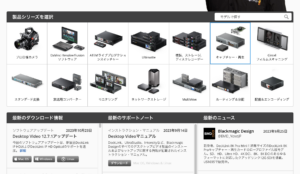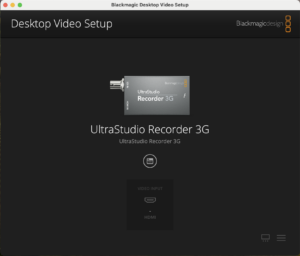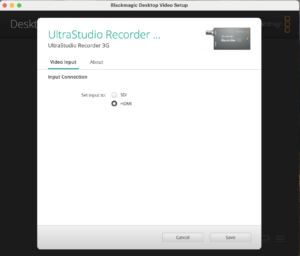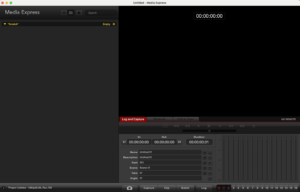Blackmagicdesign Recorder UltraStudio 3G 雑感と備忘録です.以下 Amazon の商品ページです.
いつもの通り結論から書くと,
普通の USB 接続の HDMI キャプチャと同じだと思って買ってはダメです.Google Meet とか Teams とかから直接アクセスできない
です.
製品概要
詳細な仕様は,製品の公式ページ
を見ていただければと思いますが,HDMI キャプチャアダプターです.主な特長は,
- Thunderbolt3 接続に対応しており 1080p60 で取り込みができる
- 低価格!(税込定価19800円)
- コンパクト!
- macOS, Windows, Linux に対応!
の4つです.
HDMI 以外に SDI 接続にも対応していますし,Blackmagicdesign の立ち位置的にも,どちらかと言えば業務向けの SDI 接続の方が主で HDMI が従なのだと思いますが,個人でこれを使う場合は HDMI キャプチャアダプターとして使うことがほとんどでしょう.
税込 19,800 円は高い!と感じる人も多いでしょうし,実際,USB3.0 接続なら3000円程度で同様のものを購入できます.しかし,Thunderbolt3 接続の製品としては本当に破格値で,本製品以外のものは少なくとも倍かそれ以上のお値段します。と言うか,そもそも個人的に購入できる価格帯の Thunderbolt3 接続の HDMI キャプチャアダプターってほとんどないので,Thunderbolt3 接続対応の HDMI キャプチャアダプターならこれしかほぼ選択肢がない!って位置付けの製品だと思います.
購入の動機
さて,本製品を購入した動機ですが,
遅延なしで他のPC等の画面をいつも使っているPCに取り込みたかった
からです.
PC とかシングルボードコンピュータをセットアップする時ってやっぱり HDMI 接続か DP 接続ができるモニターが必要です.このためにこれまで Diginos のモバイルモニタ

を使ってきたのですが,8.9インチで FullHD 以上の解像度は老眼が進んできた目には辛過ぎます.だからと言って,解像度は下げたくはないですし,より大きなインチ数のモバイルディスプレイも机はそんなに広くないので邪魔になります.ならば,現在使用している メイン PC に HDMI 経由で取り込んで, リアルタイムにウィンドウの一つとして映し出せば,いろいろ便利だよねってことで,数千円で買える安価な USB3.0 接続のキャプチャアダプタを購入して試してみたのですが,以下に挙げるようないろいろな問題点がありました.
- 特に取り込み機器起動時に適正な解像度・フレームレートにならない
- HDMI 機器の起動時の画面が映らない
- 色が変になる
- キーボード入力に対して画面が遅延する
少し説明が必要だと思います.
一般に HDMI キャプチャアダプターは,さまざまな解像度・フレームレートに対応していますが,少なくとも私の持っていた USB3.0 接続の製品は,どの解像度・フレームレートで映像を受け付けるのかを能動的に指定できず,結果,4K30フレームでHDMI接続した機器の映像が立ち上がってくることがほとんどでした.しかし,この解像度だと文字が小さ過ぎます.また,ノートPCだと文字が潰れてしまいまい,何書いてあるのかよくわからないことがよくありました.
もちろん,起動したあとにHDMI接続した機器の解像度を適当なものに変えれば問題は解消するのですが,その他にも色が変や,キーボード入力に対して画面が遅延するなどの問題があり,全く使えなくはないけど,かなりストレスが溜まる使い心地でした.なお,この辺りの問題をなんとかしようと格闘した結果が,


あたりの記事の内容です.
と言うことで,業務向け,かつ,帯域幅の広い Thunderbolt3 接続のものならこれらの問題が解決するのではないか,と考えたのが本製品を買ってみようという動機付けになった訳ですね.
開封の儀
製品パッケージと製品の外観は以下の通りです.
まず製品パッケージですが,製品写真が印刷された紙箱でした.箱書きは全て英語です.
中に入っていたのは(写真を撮り忘れましたが),
- 製品本体
- Blackmagicdesign と記された少し大きめのステッカーが2枚
- 簡易マニュアル1枚
- DAVINCI RESOLVE18(動画編集ソフト) の案内カード
でした.簡易マニュアルは基本英語ですが,唯一,日本語の簡易マニュアルはQRコードで示した URL のものを見てね,という短いメッセージがありました.
製品本体の様子は以下の通り.鉄製でかなり小さいく,色はかなり黒っぽいくすんだ灰色で,いかにも業務機器って感じ.もちろん鉄製なので磁石がくっ付きます.
全体としては,いかにも業務向けな,余計なものは何も入ってない非常にシンプルな製品パッケージだと思います.注意点としては,Thunderbolt3 ケーブルも入ってないので,持ってない人はあらかじめ適当な長さのものを購入しておかないといけないことだと思います.
使用方法
Desktop Video ソフトウェアの導入
安価なUSB接続の HDMI キャプチャアダプタの場合は,UVC に対応していることが多いのでドライバは特に入れなくても標準のドライバですぐに使えますが,本製品はまず専用のドライバーを導入する必要があります.
製品のドライバーは,Blackmagicdesign の公式ホームページの「サポート」から,「製品シリーズを選択」欄の「キャプチャ・再生」を選ぶことで「最新のダウンロード情報」に表示される「Desktop Video」というソフトウェアに含まれています.
macOS, Windows, Linux 用のソフトウェアがありますので,利用しようとしているOSに対応したものをダウンロードしてインストールすれば OK です.
ダウンロード時に,個人情報や製品情報を登録する画面が出て来ますが,左下に「ダウンロードのみ」という部分があるので,そこをクリックすれば,個人情報等を特に登録しなくてもソフトウェアをダウンロードすることができます.また,macOS の場合だと以前は再起動して「起動セキュリティユーティリティ」で「セキュリティ設定」を変更する必要がありましたが,少なくとも macOS Sonoma で最新の Desktop Video をインストールする場合はその設定は不要になっています(拡張機能等をインストーラーが適宜指示してくる通りに有効化する必要はもちろんあります).

なお,Linux の場合は少し面倒で,事前に DKMS やカーネルのソースコードのインストール等を行っておかないといけませんが,この辺りは Linux のどのディストリビューションを使うのかや,環境によってかなり違ってくるのでここでは紹介はしません(私の場合は Ubuntu 22.04 に導入してみましたが,かなり試行錯誤しました).
Desktop Video Setup の設定
Desktop Video ソフトウェアを正しく導入できていれば,以下のようなソフトウェアがメニューに登録されます(Linux の場合は上の2つだけ)
- Desktop Video Setup: HDMI, SDI の切り替え
- Blackmagic Media Express: キャプチャソフトウェア
- LiveKey: SDI を用いたロゴ等のリアルタイム挿入ソフトウェア
- Blackmagic Disk Speed Test: ディスクのベンチマークソフトウェア
本製品の初期設定は SDI なので,Desktop Video Setup で HDMI で取り込めるよう設定を変更しておく必要があります.
取り込みと対応ソフトウェア
ここまで来れば本製品が対応するソフトウェアから取り込みができます.ここで注意が必要なのは「対応ソフトウェア」でなければならないことで,例えば,macOS の QuickTime とかは使えません.
では,どのようなソフトウェアが対応ソフトウェアなのかと言うと,もちろん,Desktop Video に含まれる Blackmagic Media Express
は対応ソフトウェアのひとつなのですが,それ以外は有名どころだと,
- OBS Studio(ソースとして Blackmagic デバイスを選択)
- Zoom(ビデオ・マイクとして Blackmagic Ultrastudio Recoarder 3G を選択)
くらいしか公式には対応が明言されていません.これ以外だと OBS Studio 派生の Streamlabos Desktop(OBS と同様にして使える)も大丈夫でしたが,逆に言えばこのくらいしか対応しているソフトウェアありません.Chrome からも使えませんし,Teams からも使えません.
もちろん,HDMI キャプチャした画像を録画して編集するや配信するならこの辺り対応していれば大枠問題はないのですが,対応ソフトウェアがどちらかと言えば録画系のさまざまな機能のあるゴチャゴチャしたものばかりなので,私の主たる用途である「取り込んだ映像をリアルタイムにウィンドウとして表示したい」ってことには全く使えなくはないですけど,あまり使いやすいとは言えません.
正直失敗したなぁ……と思ったのですが,いろいろ調べてみると,公式には記されていませんが,オープンソースで開発されている GStreamer が本製品にも対応しており,しかも私の使用目的にも合致しているっぽいことが分かりました.
この GStreamer を使った本製品の使用ですが,いろいろ予備知識も必要なので,これについては別記事にして後日公開しようと考えています.
雑感
と言うことで,本製品,USB3.0 接続の UVC 対応製品のような汎用性はなく,そういう意味では決して使いやすい製品だとは言えないです.
しかし,安定性とキャプチャ品質はさすがのひとことです.
きちんと接続機器から 1080p60 のモニターとして認識されますし,GStreamer を使ってキャプチャ画像をダイレクトに表示すれば遅延もほぼ感じられず,色味も(少なくともパッとみる限りは)普通です.さらに,機器起動直後からきちんと画面が表示されるので,例えば PCの BIOS 画面への遷移等をスムーズに行えるようになりました.
おかげでノートPCのディスプレイをそのままHDMI接続のモバイルモニタとしてストレスなく活用できるようになりましたので,少なくとも私の場合は悪くない買い物だったなと思っています.
まぁ,あと気になると言えば,本製品,Thunderbolt3 ケーブルで接続しただけでかなり熱くなることでしょうか.
キャプチャ中に熱くなるのはまぁそうだろうなとは思っていたのですが,何も取り込んでいなくてもただ接続するだけでかなりあったかくなります.つまり,それなりに電気を消費してそうな感じです.と言うことで,使わないときはかならず PC から本製品を外しておいた方が良さそうです.
以上!